为什么excel打不开文件 Excel文件打不开怎么办
时间:2023-10-30 来源:互联网 浏览量:
为什么excel打不开文件,很多人在使用Excel时都会遇到一个令人沮丧的问题,那就是无法打开文件,当我们急需查看或编辑Excel文件时,却发现它无论如何都无法打开,这让我们感到困惑和失望。为什么Excel文件打不开,我们该如何解决这个问题呢?在本文中我们将探讨一些可能的原因,并提供一些解决方法,帮助您顺利打开Excel文件。
具体步骤:
1.我们点击打开WIN7桌面左下角的开始菜单按钮,在菜单中点击点击打开Excel 2016
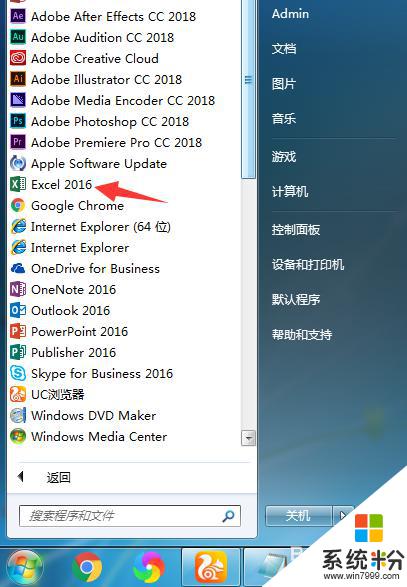
2.进入到Excel的首页,点击创建空白工作簿
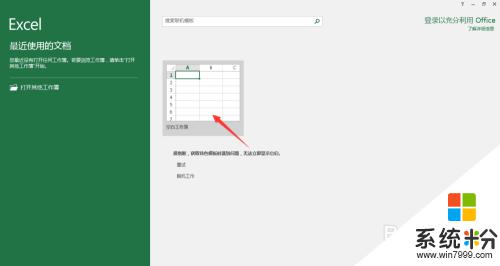
3.进入到Excel的编辑窗口,点击Excel窗口左上角的文件
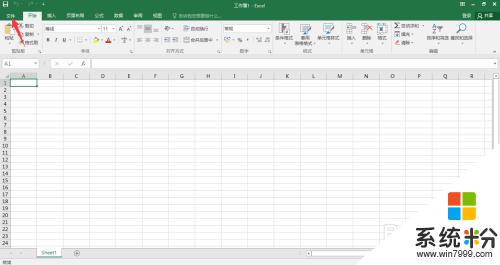
4.在弹出的文件下拉菜单中,点击打开选项
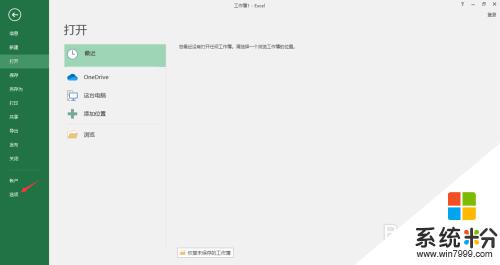
5.进入到Excel的选项设置窗口,点击打开高级
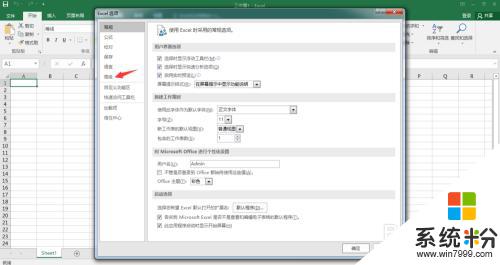
6.在Excel高级设置窗口中,点击勾选常规栏目下的忽略使用动态数据交换(DDE)的其他应用程序(O)。点击确定,这样我们再次打开Excel文件,就不会再出现Excel打不开的问题了
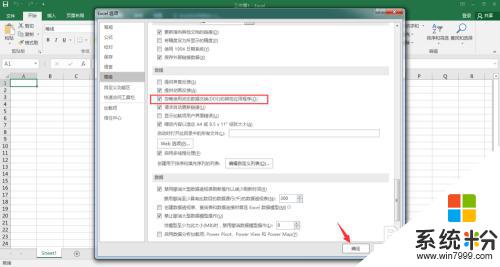
以上就是 Excel 文件无法打开的全部内容,如果你遇到这种情况,可以根据小编的操作进行解决,非常简单快速,一步到位。
我要分享:
相关教程
- ·excel 文件打不开 excel文件打不开闪退怎么办
- ·怎样恢复excel文件打不开?excel文件打不开的恢复方法。
- ·Mac系统怎么用Excel打开CSV文件 采用Mac系统用Excel打开CSV文件的方法
- ·Mac pro双击打不开文件夹怎么办?Mac pro双击为何不能打开文件?
- ·打不开rar文件怎么办 如何用电脑打开rar文件
- ·为什么鼠标双击不能打开文件 电脑双击无法打开文件夹如何解决
- ·戴尔笔记本怎么设置启动项 Dell电脑如何在Bios中设置启动项
- ·xls日期格式修改 Excel表格中日期格式修改教程
- ·苹果13电源键怎么设置关机 苹果13电源键关机步骤
- ·word表格内自动换行 Word文档表格单元格自动换行设置方法
电脑软件热门教程
- 1 怎样在电脑屏幕右下角时间前面加上个性名字 在电脑屏幕右下角时间前面加上个性名字的方法
- 2 tenda路由器问完设置网关_腾达路由器设置网关 tenda路由器设置网关_腾达路由器设置网关的方法有哪些
- 3 几步实现电脑定时开机
- 4如何显示文件夹后缀名 想要让文件夹显示后缀名的方法
- 5孤岛惊魂怎么设置中文 孤岛惊魂5中文语音设置教程
- 6使用组策略隐藏电脑的硬盘有什么方法 如何使用组策略隐藏电脑的硬盘
- 7如何增强电脑的话筒说话声音,增强电脑的话筒说话声音的方法
- 8显卡问题导致Windows7旗舰版死机黑屏怎么解决 如何解决显卡问题导致Windows7旗舰版死机黑屏的问题
- 9如何设置电脑屏保密码 设置电脑屏保密码的方法有哪些
- 10Word文档插入图片只显示半截如何解决Word文档插入图片只显示半截的解决办法
